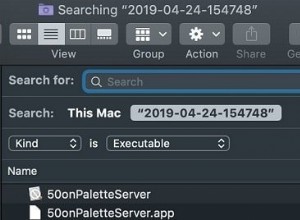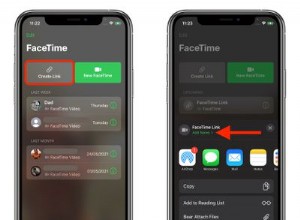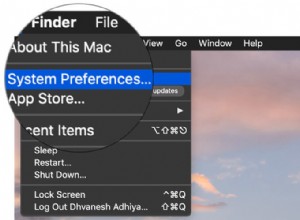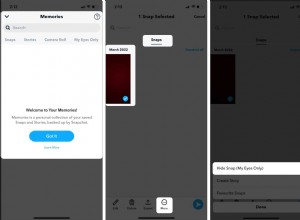أفضل ما في الذكريات هو الأشخاص الذين تشاركها معهم. وتتيح لك ألبومات iCloud المشتركة جمع أفضل الصور ومقاطع الفيديو مع الأصدقاء أو العائلة أو من تحب. لكن هل تحقق أقصى استفادة من هذه الميزة؟ اسمح لي بالمساعدة في هذا الدليل الشامل حول الألبومات المشتركة وكيفية استخدامها على iPhone و iPad.
- ما هي الألبومات المشتركة وكيف تعمل؟
- كم عدد الصور أو مقاطع الفيديو التي يمكنني إضافتها إلى الألبومات المشتركة؟
- أنواع الملفات المدعومة في الألبومات المشتركة
- كيفية تمكين / تعطيل الألبومات المشتركة
- كيفية عرض الألبومات المشتركة
- أنشئ ألبومًا مشتركًا على iPhone و iPad
- كيفية الاشتراك في ألبوم مشترك
- كيفية إدارة الألبومات المشتركة
- أضف مشتركين أو ادعُ المزيد من الأشخاص
- قم بتشغيل العرض العام في iCloud
- أضف الصور ومقاطع الفيديو إلى الألبوم المشترك
- السماح للمشتركين بإضافة الصور أو مقاطع الفيديو إلى الألبوم
- إضافة أو حذف التعليقات في صورة مشتركة
- حذف الصور ومقاطع الفيديو من ألبوم مشترك
- حفظ الصور ومقاطع الفيديو من ألبوم مشترك
- تشغيل الإشعارات أو إيقاف تشغيلها
- إدارة خيارات عرض ألبوم مشترك
- أعد تسمية ألبوم مشترك
- كيفية إزالة مشترك من الألبوم المشترك
- احذف ألبومًا مشتركًا على iPhone و iPad
ما هي الألبومات المشتركة وكيف تعمل؟
كما يوحي الاسم ، تتيح لك هذه الألبومات مشاركة الصور ومقاطع الفيديو مع الآخرين. إنه آمن وخاص للغاية حيث لا يتمكن من مشاهدة المحتوى سوى الأشخاص الذين لديهم رابط الألبوم.
علاوة على ذلك ، لا يمكنك فقط مشاركة الألبوم عبر نظام Apple البيئي ولكن أيضًا مع مستخدمي Android أو Windows. يمكن أن يعمل أيضًا كألبوم تعاوني حيث يمكن لكل طرف الوصول إليه والتعليق عليه وإضافة أشياء إليه.
كم عدد الصور أو مقاطع الفيديو التي يمكنني إضافتها إلى الألبومات المشتركة؟
يمكن أن يحتوي الألبوم المشترك على ما يصل إلى 5000 صورة وفيديو. بعد ذلك ، سيتعين عليك حذف بعض المحتوى لإفساح المجال لمحتوى جديد.
ومن المثير للاهتمام ، أنه بالرغم من ارتباطهما ببعضهما البعض ، فإن مكتبة صور iCloud والألبومات المشتركة هي ميزات مميزة. وعلى عكس مكتبة الصور أو تدفق الصور ، فإن الألبومات المشتركة لا تُحتسب ضمن مساحة تخزين iCloud الخاصة بك.
أنواع الملفات المدعومة في الألبومات المشتركة
تنسيقات الصور
- HEIF
- JPEG
- RAW *
- PNG
- GIF
- TIFF
تنسيقات الفيديو
- شفت
- MP4
- كويك تايم
- H.264
- MPEG-4
بالإضافة إلى ذلك ، يمكنك إضافة تنسيقات خاصة مثل الصور الحية ، والحركة البطيئة ، والفاصل الزمني ، ومقاطع الفيديو الخاصة بالذاكرة. ومع ذلك ،
- قد تفقد الصور ومقاطع الفيديو دقتها إلى 2048 بكسل ما لم تكن صورًا بانورامية تصل إلى 5400 بكسل.
- يجب أن يكون حجم ملفات GIF 100 ميغا بايت وأصغر.
- يمكن أن تدعم مقاطع الفيديو التي تصل مدتها حتى 15 دقيقة دقة 720 بكسل.
كيفية تمكين / تعطيل الألبومات المشتركة
- انتقل إلى الإعدادات → [اسمك] → iCloud .
- انقر على الصور .
- هنا ، قم بالتبديل إلى الألبومات المشتركة .
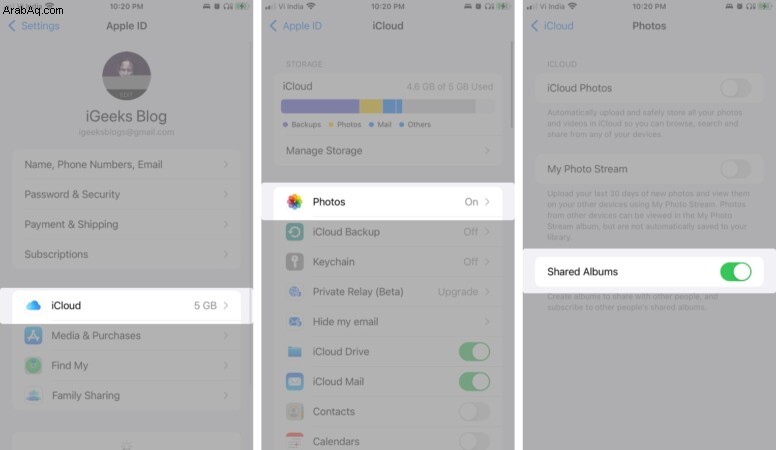
ملاحظة :هناك أيضا طريقة بديلة. انتقل إلى الإعدادات → صور → قم بالتبديل إلى الألبومات المشتركة .
كيفية عرض الألبومات المشتركة
- شغّل الصور التطبيق → الألبومات علامة التبويب
- مرر لأسفل إلى الألبومات المشتركة فئة
- انقر على مشاهدة الكل لعرض جميع الألبومات المشتركة.

أشياء يجب مراعاتها
- تأكد من تحديث iPhone أو iPad الخاص بك إلى أحدث iOS و iPadOS.
- لقد سبق لك إعداد iCloud على جهازك الذي يعمل بنظام iOS.
- إذا كنت ترغب في استخدام أجهزة متعددة لمشاركة الألبوم ، فيجب أن تعمل جميعها على نفس معرف Apple.
- لاستخدام الألبومات المشتركة ، يجب أن يكون iPhone متصلاً بالإنترنت.
أنشئ ألبومًا مشتركًا على iPhone و iPad
- افتح الصور التطبيق → الألبومات .
- الآن ، انقر على الزر ✚ أعلى اليسار.
- حدد ألبوم مشترك جديد .
- حدد اسمًا للألبوم وانقر على التالي .
- أدخل رقم اتصال المستلم واضغط على إنشاء .
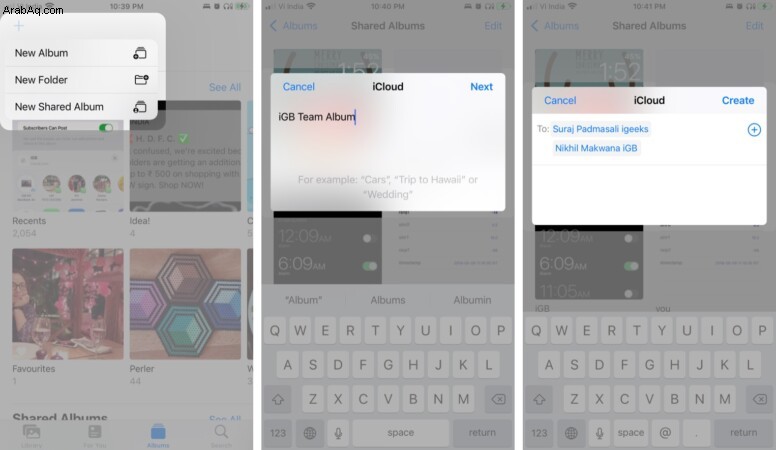
بمجرد إنشاء الألبوم المشترك ، سيتم إخطار المستلم بدعوتك حول نفس الشيء. يمكنهم اختيار الاشتراك في الألبوم أو رفض الطلب.
كيفية الاشتراك في ألبوم مشترك
عندما تتلقى دعوة لألبوم مشترك ، انقر على الإشعار أو انتقل إلى الصور → من أجلك → نشاط الألبوم المشترك ← اضغط على قبول أو رفض .
يتم إرسال الدعوة أيضًا إلى معرف البريد الإلكتروني الخاص بك ؛ فقط افتح البريد واتبع الإخطارات التي تظهر على الشاشة للاشتراك.
كيفية إدارة الألبومات المشتركة
إضافة مشتركين أو دعوة المزيد من الأشخاص
- حدد الألبوم التي تريد مشاركتها مع المزيد من الأشخاص.
- انقر على الأشخاص
- حدد + دعوة الأشخاص .
- أضف اسم جهة الاتصال أو رقمًا وانقر على إضافة .
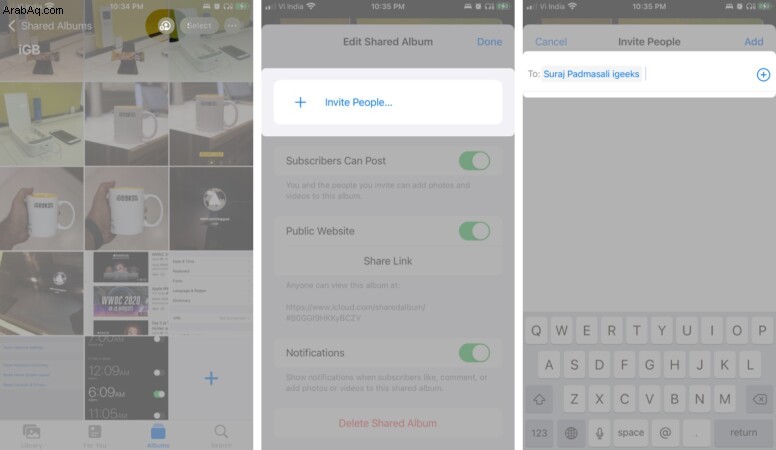
مرة أخرى ، ستتم مشاركة دعوة ، ويمكن للمستلم قبولها أو تجاهلها أو رفضها وفقًا لذلك. يمكنك أيضًا مشاركة الألبومات مع أحبائك الذين لا يستخدمون iCloud من خلال تمكين المشاهدة العامة.
تشغيل العرض العام في iCloud
افتح ألبوم مشترك → رمز الأشخاص → قم بالتبديل إلى موقع الويب العام → اضغط على مشاركة الرابط لمشاركة الرابط مع أي شخص.
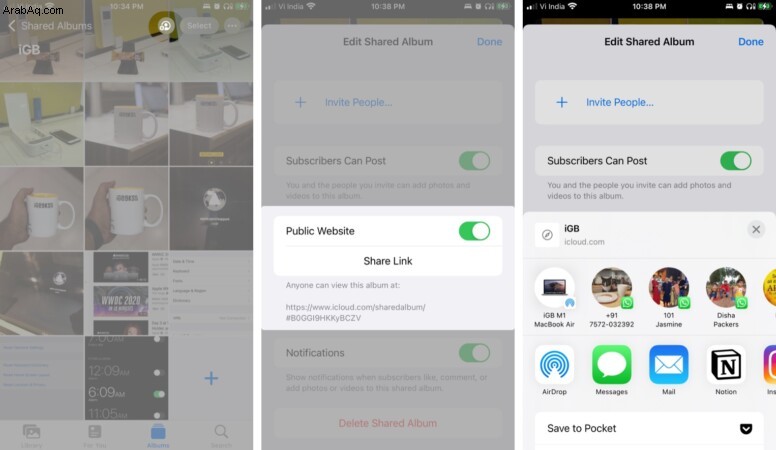
أضف الصور ومقاطع الفيديو إلى الألبوم المشترك
يمكنك إضافة الصور ومقاطع الفيديو إلى الألبوم المشترك بطريقتين:
الطريقة الأولى
افتح الألبوم المشترك → اضغط على الزر + → حدد الصور أو مقاطع الفيديو → تم → أضف تعليقًا (اختياري) → نشر
الطريقة الثانية
- في الصور التطبيق ، حدد الصور أو مقاطع الفيديو تريد الانتقال إلى الألبوم المشترك.
- انقر على زر مشاركة في الأسفل.
- مرر لأسفل وحدد إضافة إلى ألبوم مشترك .
- حدد الألبوم المشترك وأضف تعليقًا إذا أردت.
- اضغط على نشر لإضافته.
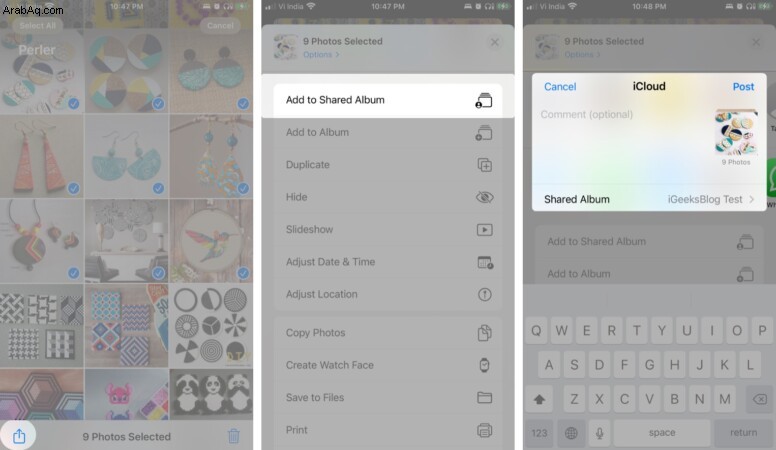
السماح للمشتركين بإضافة الصور أو مقاطع الفيديو إلى الألبوم
بشكل افتراضي ، يمكن للمشتركين إضافة الصور ومقاطع الفيديو إلى الألبوم. إذا لم يكن كذلك ، يمكنك تمكين الإعداد عبر الألبوم المشترك → رمز الأشخاص → قم بتبديل الخيار يمكن للمشتركين النشر يُحوّل. يمكنك اختيار تعطيل الميزة في أي وقت ؛ ببساطة تبديل قبالة.
إضافة أو حذف التعليقات في صورة مشتركة
يمكنك أيضًا إضافة تعليقات لاحقًا إلى الصور الفردية. افتح الألبوم المشترك ← حدد صورة ← انقر على إضافة تعليق → اكتب → إرسال .
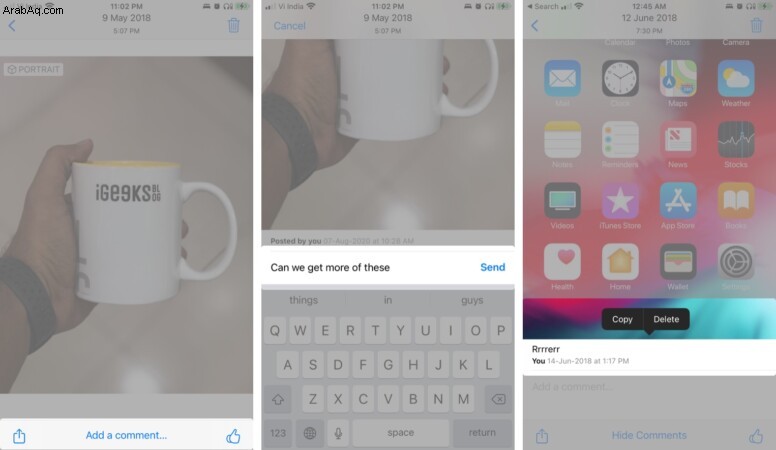
لحذف تعليق ، افتح الصورة → اضغط على التعليق ← اضغط عليها لفترة طويلة ، وحدد حذف .
حذف الصور ومقاطع الفيديو من ألبوم مشترك
إذا كنت منشئ ألبوم مشترك ، فيمكنك حذف أي صور ومقاطع فيديو وتعليقات أضافها أي مشترك. لكن الأعضاء الآخرين يمكنهم فقط حذف الملفات والتعليقات التي تم تحميلها من نهايتهم.
- افتح ألبومًا مشتركًا وانقر على تحديد في أعلى اليمين.
- حدد الصور ومقاطع الفيديو واضغط على حذف (رمز سلة المهملات ).
- انقر على حذف الصورة لتأكيد الإزالة.
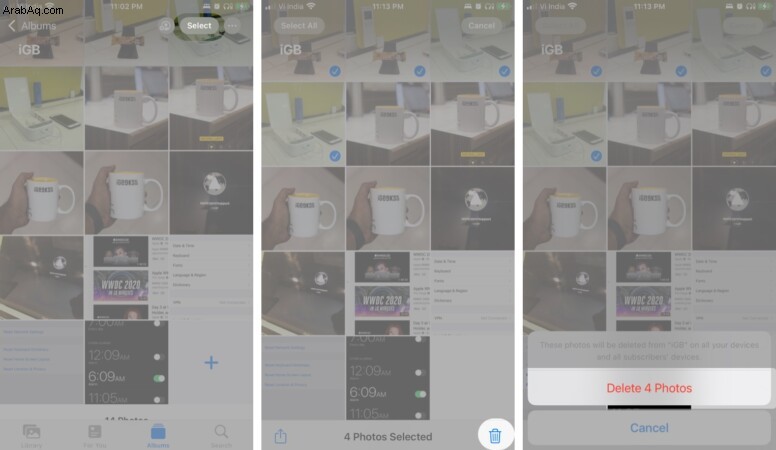
ملاحظة :ستتم إزالة أي شيء تحذفه نهائيًا عبر الألبوم المشترك من أجهزتك وجهاز المشتركين لديك. ومع ذلك ، لن تتأثر الملفات التي قمت أنت أو المشتركون الآخرون بحفظها أو تنزيلها إلى مكتبتك.
حفظ الصور ومقاطع الفيديو من ألبوم مشترك
عندما يضيف المشتركون الآخرون صورًا ومقاطع فيديو إلى ألبومك المشترك ، يمكنك حفظها في مكتبة الصور الخاصة بك ، لذلك إذا قاموا بحذفها لاحقًا ، فلا يزال بإمكانك عرضها في مكتبة الصور الخاصة بك.
- في الألبوم المشترك ، افتح الصور أو مقاطع الفيديو الفردية أو انقر على تحديد لاختيار متعددة.
- انقر على مشاركة زر.
- حدد حفظ الصورة أو حفظ الفيديو .

تشغيل الإشعارات أو إيقافها
ألا تريد أن يتم إزعاجك في كل مرة يضيف فيها شخص ما صورًا أو مقاطع فيديو أو تعليقات أو يزيلها؟ وإليك الطريقة:
- افتح الألبوم المشترك → رمز الأشخاص .
- التبديل بين تشغيل / إيقاف تشغيل الإشعارات تحول.
بدلاً من ذلك ، يمكنك النقر على رمز النقاط الثلاث → تفاصيل الألبوم المشترك → تبديل تشغيل / إيقاف تشغيل الإخطارات تحول.
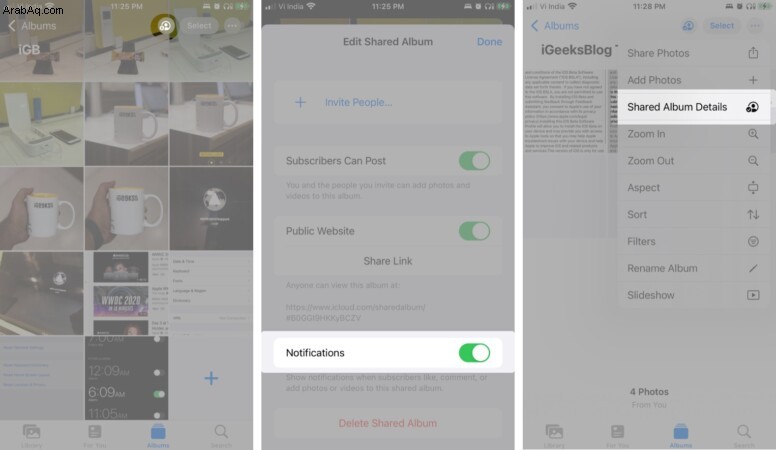
إدارة خيارات عرض ألبوم مشترك
- افتح الألبوم المشترك → رمز ثلاثي النقاط .
- يمكنك هنا:
- تكبير
- تصغير
- الجانب / مربع
- الترتيب - حسب تاريخ الإضافة أو الأقدم إلى الأحدث أو الأحدث إلى الأقدم
- التصفية - لعرض كل أو مجرد الصور أو مقاطع الفيديو.
- عرض الشرائح
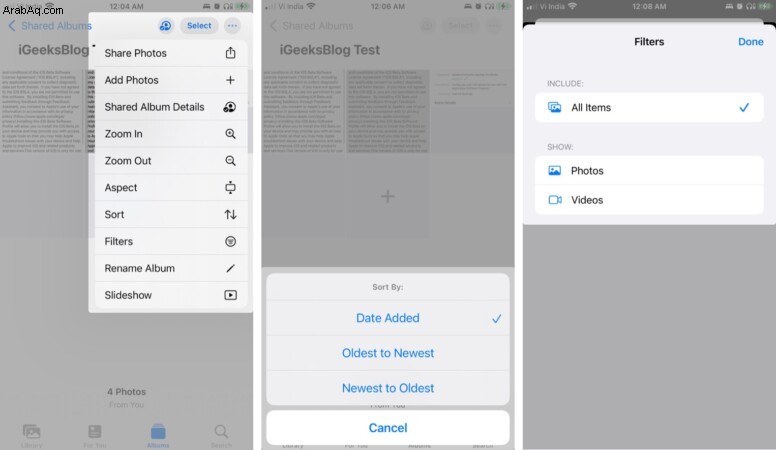
إعادة تسمية ألبوم مشترك
هناك طريقتان للقيام بذلك:
- في الألبوم المشترك ← اضغط على رمز النقاط الثلاث → إعادة تسمية الألبوم → اكتب الاسم الجديد → حفظ .
- في علامة تبويب الألبومات → الألبومات المشتركة → شاهد الكل ← اضغط على تعديل → اضغط على اسم الألبوم → أدخل واحدة جديدة ← تم .
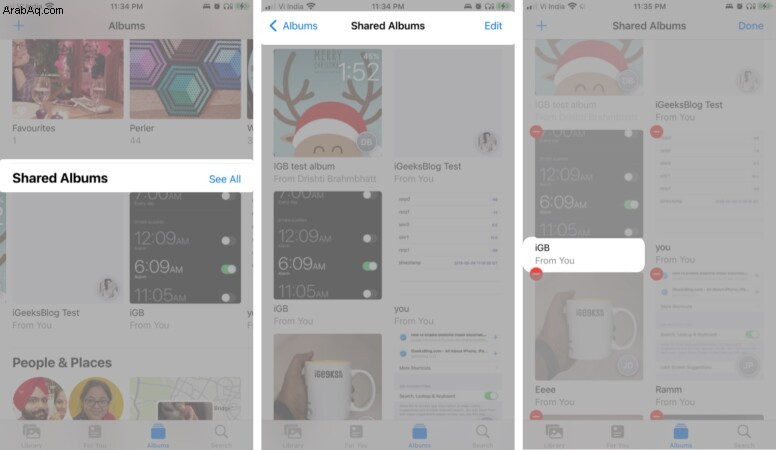
كيفية إزالة مشترك من الألبوم المشترك
والجدير بالذكر أن منشئ / مالك الألبوم فقط هو من يحق له إزالة شخص ما من القائمة المشتركة.
- في الألبوم المشترك → رمز الأشخاص.
- انقر فوق جهة الاتصال التي تريد إزالتها.
- اضغط على إزالة المشترك .
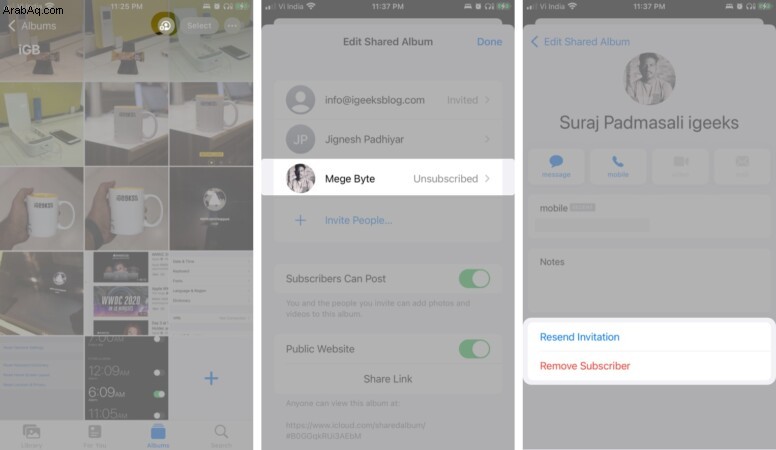
حذف ألبوم مشترك على iPhone و iPad
بصفتك منشئ الألبوم المشترك ، يمكنك حذف الألبوم. بينما يمكن للآخرين اختيار إلغاء الاشتراك منه.
- انقر على الألبوم المشترك → رمز الأشخاص .
- انقر على حذف الألبوم المشترك / إلغاء الاشتراك من القاع
- اضغط على حذف / إلغاء الاشتراك لتأكيد العمل.
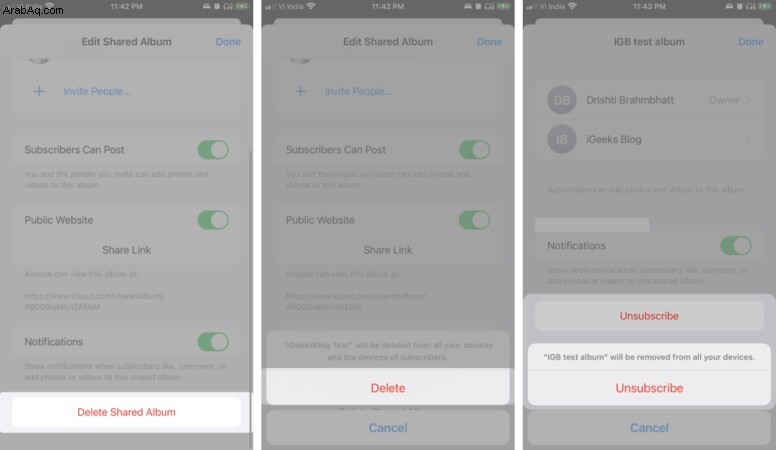
سيتم حذف الألبوم وإزالته من جميع أجهزة iOS الخاصة بك المتصلة بنفس معرف Apple وجهاز المشترك. سيؤدي أيضًا إلى حذف جميع الصور الموجودة في الألبوم ، لذا تأكد من حفظها قبل المضي قدمًا.
كبديل ، يمكنك أيضًا الانتقال إلى علامة تبويب الألبومات → الألبومات المشتركة → عرض الكل ← انقر على تعديل → اضغط على رمز ناقص → حذف .
تعد ميزة "الألبومات المشتركة" ميزة ممتازة لتبادل الصور ومقاطع الفيديو على جهاز iOS الخاص بك بشكل آمن. بعد تجربته ، قد ترغب في التوقف عن استخدام تطبيق الوسائط الاجتماعية لمشاركة الصور مع أصدقائك وعائلتك. ما رأيك في ذلك؟ أخبرنا في قسم التعليقات أدناه.
هل تريد المزيد من الاختراقات لتطبيق الصور؟ تحقق من هذه :
- كيفية استخدام ميزة الذكريات في تطبيق الصور على iPhone و iPad
- عرض البيانات الوصفية للصور على iPhone أو iPad
- كيفية حظر شخص ما في "ذكريات الصور" على iPhone
- كيفية إخفاء الصور أو مقاطع الفيديو على جهاز iPhone و iPad